So umgehen Sie das FRP-Google-Konto auf allen Huawei 2018-Geräten [Funktioniert unter Android 8.0, 7.0, 6.0]
Android Tipps & Tricks / / August 05, 2021
Haben Sie Google Credential nach dem Zurücksetzen Ihres Telefons vergessen? Dann ist hier die Anleitung zum ByPass FRP Google-Konto auf jedem Huawei Android-Geräte.
Okay, Sie haben also die E-Mail-Anmeldeinformationen von Google vergessen oder gerade ein gebrauchtes Huawei-Android-Gerät von jemandem gekauft und das Telefon zurückgesetzt. Was auch immer der Fall sein mag, die Sache ist, dass Sie das Google FRP auf Ihrem Huawei Android-Gerät umgehen möchten und dies schnell tun möchten. Machen Sie sich keine Sorgen, wir bei GetDroidTips haben Sie abgedeckt. Heute würden wir in diesem Beitrag darauf eingehen So umgehen Sie das FRP-Google-Konto auf allen Huawei 2018-Geräten [Funktioniert unter Android 8.0, 7.0, 6.0].
Für den Fall, dass Sie es noch nicht wissen, steht FRP für Factory Reset Protection, eine Sicherheitsmaßnahme von Google für Android-Geräte. Der FRP wird automatisch aktiviert, sobald Sie ein Google-Konto auf Ihrem Gerät eingerichtet haben. Bei Aktivierung verhindert diese Sicherheitsmaßnahme, dass nicht autorisierte Benutzer das Telefon nach einem Zurücksetzen verwenden, es sei denn, Sie geben die zuvor hinzugefügten Anmeldeinformationen für das Google Mail-Konto ein.
Wenn Sie nun wissen, was FRP oder Factory Reset Protection ist, schauen wir uns an, wie Sie das FRP-Google-Konto auf allen Huawei 2018-Geräten umgehen können. [Funktioniert unter Android 8.0, 7.0, 6.0].
Inhaltsverzeichnis
-
1 So umgehen Sie FRP auf Huawei-Geräten
- 1.1 Schritt 1: Öffnen Sie den Browser auf Ihrem Huawei-Gerät
- 1.2 Schritt 2: Laden Sie die Quick Shortcut Maker APP APK herunter
- 1.3 Schritt 3: Aktivieren Sie die OEM-Entsperrung
So umgehen Sie FRP auf Huawei-Geräten
Schritt 1: Öffnen Sie den Browser auf Ihrem Huawei-Gerät

Um FRP auf Huawei-Geräten zu umgehen, müssen Sie die folgenden Schritte sorgfältig ausführen:
- Schalten Sie zunächst das WLAN ein und verbinden Sie es mit Ihrer WLAN-SSID.
- Kehren Sie nun auf Ihrem Huawei Android-Gerät zum WILLKOMMEN-Bildschirm zurück.
- Langes Tippen mit den beiden Fingern für einige Sekunden.
- Sie sollten jetzt einen Talkback-Lernbildschirm sehen. Hier zeichnen Sie eine große L. und tippen Sie dann zweimal auf Feedback anhalten Taste.
- Tippen Sie nun zweimal auf in Ordnung Taste, um den Talkback anzuhalten.
- Tippen Sie im nächsten Bildschirm auf Hilfe & Feedback.
- Tippen Sie hier auf Suchsymbol.
- Art Stimme in der Suchleiste und wählen Sie dann Stimme von der Liste.
- Tippen Sie jetzt auf Erste Schritte mit dem Sprachzugriff.
- Tippen Sie auf Youtube Video abspielen Symbol.
- Jetzt ist es Zeit zu tippen Pfeil teilen.
- Tippen Sie auf 3 Punkte Symbol.
- Tippen Sie nun auf YouTube-Video und ziehen Sie es nach unten.
- Tippen Sie hier auf 3 Punkte Symbol in der oberen rechten Ecke und wählen Sie die Nutzungsbedingungen und Datenschutzbestimmungen Möglichkeit.
- Dadurch wird die Seite mit den Nutzungsbedingungen und Datenschutzbestimmungen in Google Chrome oder im Huawei-Browser geöffnet.
Schritt 2: Laden Sie die Quick Shortcut Maker APP APK herunter
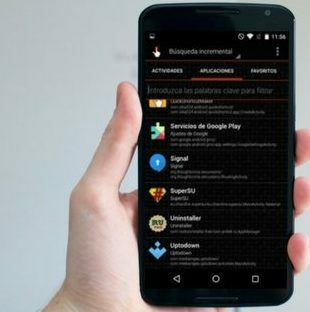
- Jetzt, wenn Sie den Zugriff auf den Browser haben Herunterladen Quick Shortcut Maker APP APK.
- Sobald der Download abgeschlossen ist, wird am unteren Bildschirmrand ein Popup angezeigt. Tippen Sie einfach auf ÖFFNEN.
- Tippen Sie nun auf die Quick Shortcut Maker App Apk und installieren Sie sie auf Ihrem Android-Gerät. Nur für den Fall, dass Sie eine Warnung zu unbekannten Quellen erhalten, aktivieren Sie einfach die Unbekannte Quellen Option, indem Sie auf Einstellungen >> Sicherheit gehen.
- Tippen Sie nach Abschluss des Installationsvorgangs auf Öffnen.
- Suchen Sie in der Quick Shortcut Maker-App nach ZUHAUSE. Jetzt erhalten Sie eine Liste verschiedener Prozesse und Aufgaben im Zusammenhang mit der Abfrage.
- Tippen Sie nun auf HUAWEI ZUHAUSE und auswählen Huawei HOME Aufgabe, die die allererste Option ist.
- Tippen Sie hier auf Versuchen Taste.
- Wählen Sie nun Telefon einrichten Möglichkeit.
Schritt 3: Aktivieren Sie die OEM-Entsperrung

- Gehen Sie jetzt zu Ihrem Huawei Android-Gerät die Einstellungen >> Systemund tippen Sie auf Über Telefon.
- Tippen Sie hier 7 Mal auf Build-Nummer bis Sie eine Toastnachricht sehen, die sagt Sie sind jetzt Entwickler.
- Gehen Sie jetzt zurück zum die Einstellungen und tippen Sie auf Entwickleroptionen.
- Aktivieren Sie hier die OEM entsperren Möglichkeit.
- Starten Sie jetzt Ihr Huawei-Gerät neu, indem Sie den Netzschalter gedrückt halten und auf tippen Starten Sie neu.
Das ist es! Sie haben das FRP-Google-Konto auf Ihrem Huawei-Gerät erfolgreich umgangen.
Also, Leute, das war unsere Einstellung So umgehen Sie das FRP-Google-Konto auf allen Huawei 2018-Geräten [Funktioniert unter Android 8.0, 7.0, 6.0]. Wir hoffen, dass Sie diesen Beitrag hilfreich fanden. Nur für den Fall, dass Sie irgendwo zwischen den Schritten oder Fragen zum Thema stecken geblieben sind, können Sie diese gerne im Kommentarbereich unten hinterlassen.
Hallo, ich bin Abhinav Jain, ein 19-jähriger Webentwickler, Designer, Digital Marketer und Tech-Enthusiast aus Neu-Delhi, Indien. Ich bin ein Student für Computeranwendungen, der auch freiberuflich tätig ist und an einigen fantastischen Websites arbeitet.
![So umgehen Sie das FRP-Google-Konto auf allen Huawei 2018-Geräten [Funktioniert unter Android 8.0, 7.0, 6.0]](/uploads/acceptor/source/93/a9de3cd6-c029-40db-ae9a-5af22db16c6e_200x200__1_.png)


